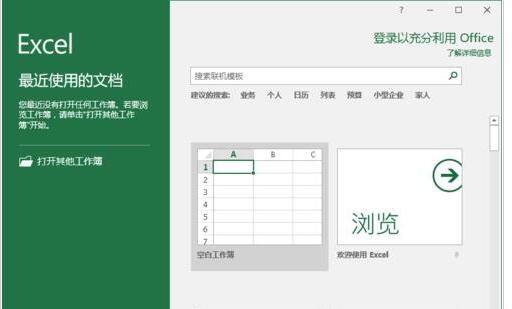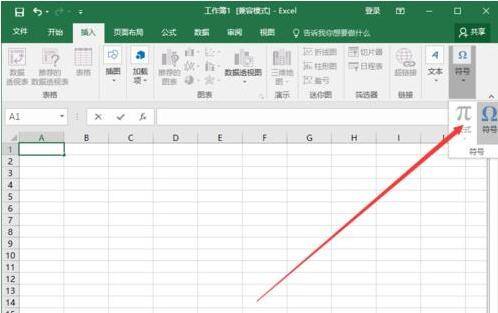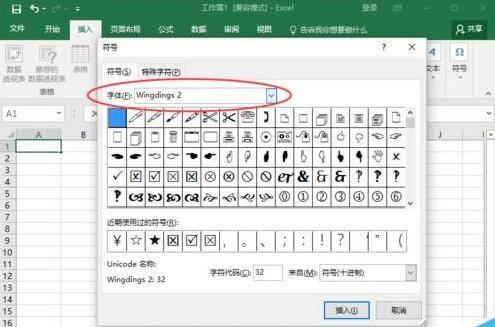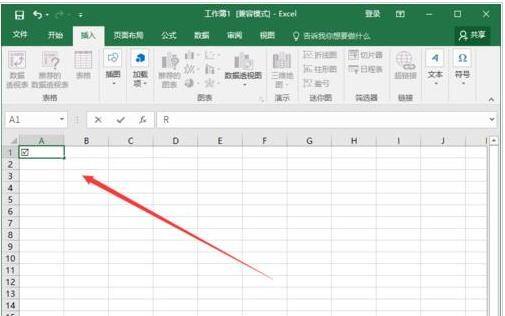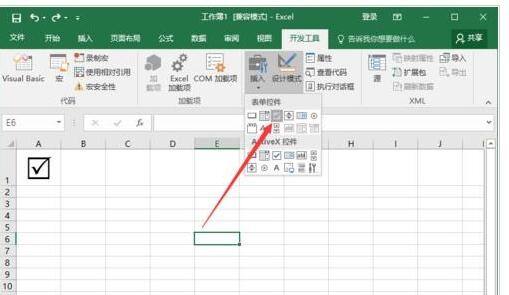Excel2016如何插入多项选择符号
办公教程导读
收集整理了【Excel2016如何插入多项选择符号】办公软件教程,小编现在分享给大家,供广大互联网技能从业者学习和参考。文章包含512字,纯文字阅读大概需要1分钟。
办公教程内容图文
2、在打开的Excel工作薄窗口中,打开菜单栏的“插入”菜单选项卡。如图所示;
4、点击“符号”选项后,这个时候会打开“符号”对话框。如图所示;
6、在“Wingdings 2”字体样式下,找到打勾方框选项并选择它,然后点击“插入”按钮。如图所示;
8、另外还可以通过开发工具选项卡,插入打勾方框。在打开的Excel工作薄窗口中,打开菜单栏的“开发工具”菜单选项卡(如没有开发工具选项卡在Excel选项中添加即可)。如图所示;
10、拖动鼠标即可到工作表中画出一个方框,然后再方框中点击打勾即可。如图所示;
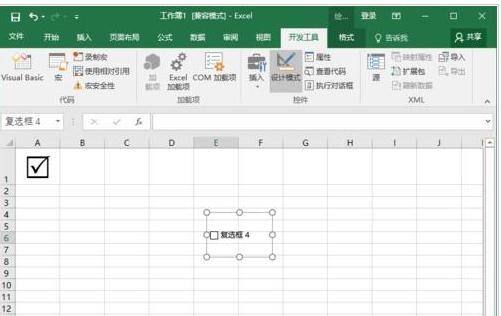
办公教程总结
以上是为您收集整理的【Excel2016如何插入多项选择符号】办公软件教程的全部内容,希望文章能够帮你了解办公软件教程Excel2016如何插入多项选择符号。
如果觉得办公软件教程内容还不错,欢迎将网站推荐给好友。